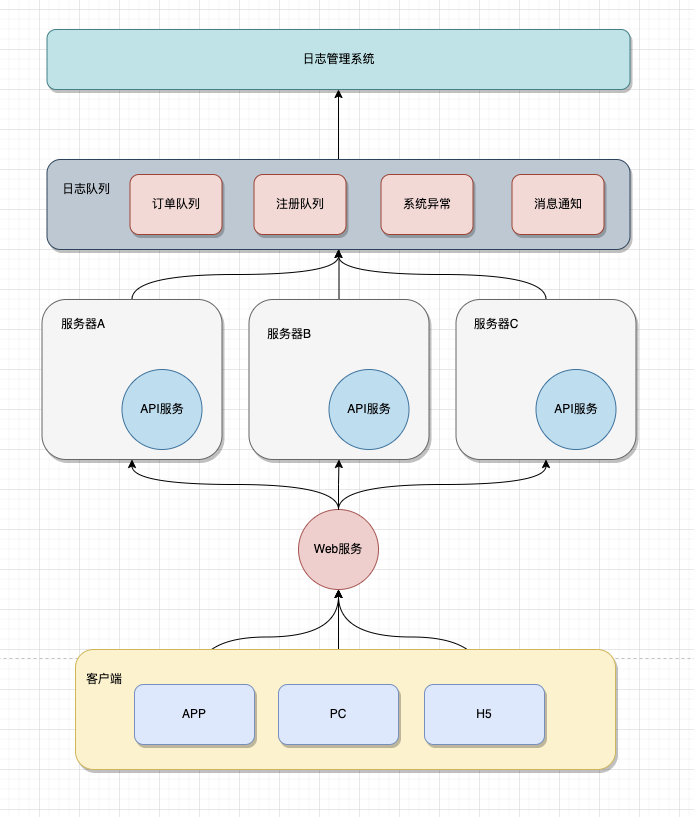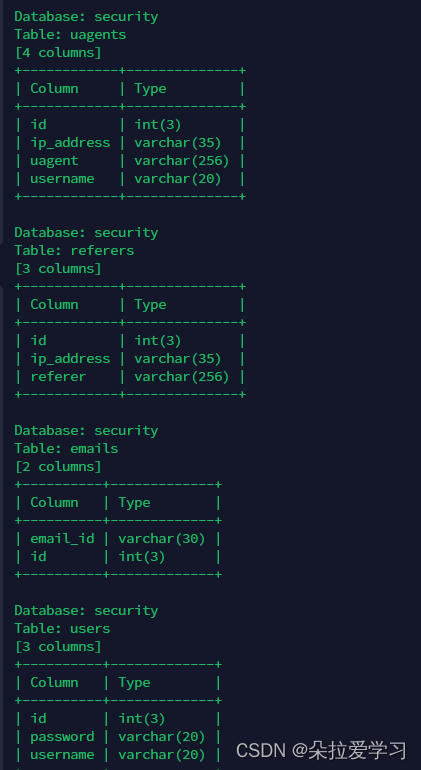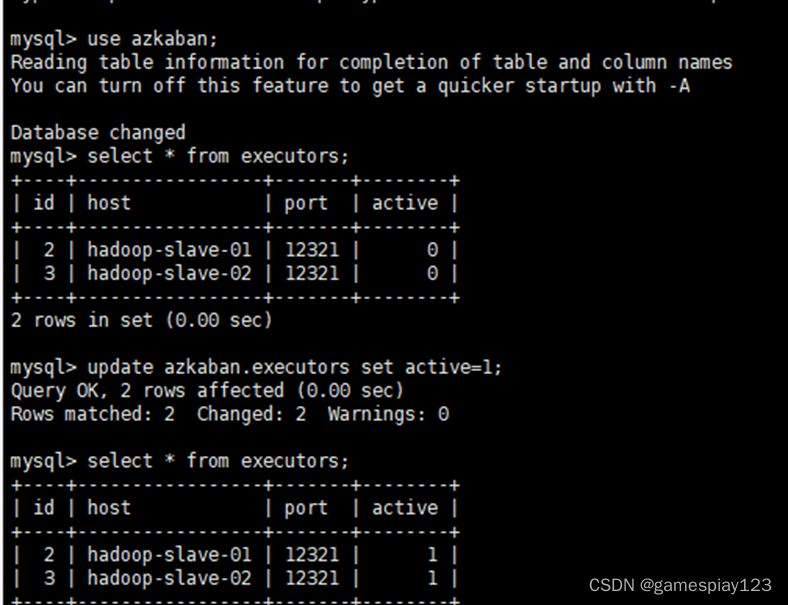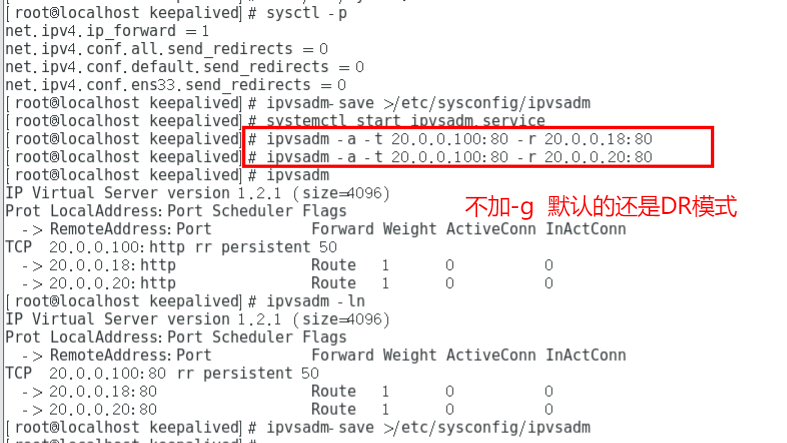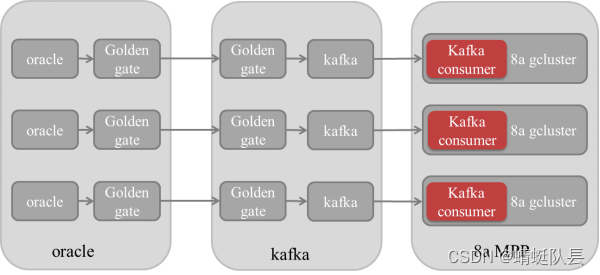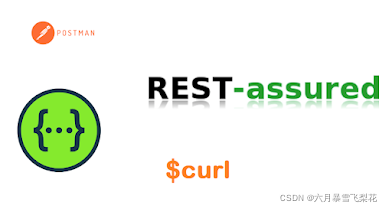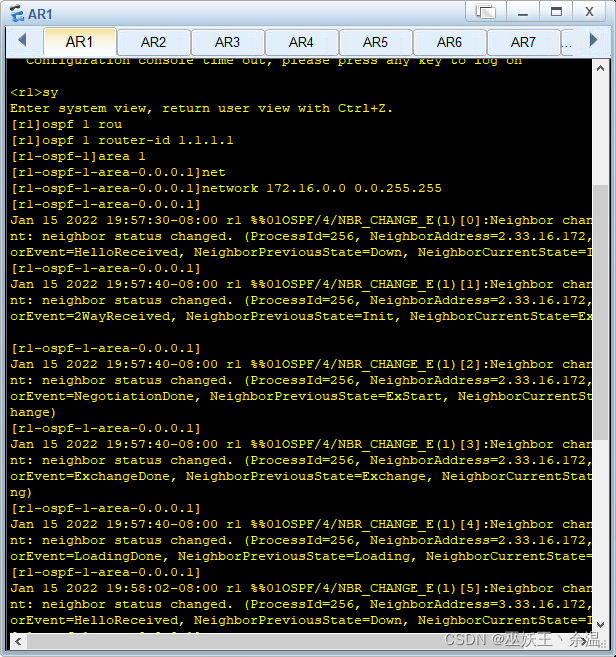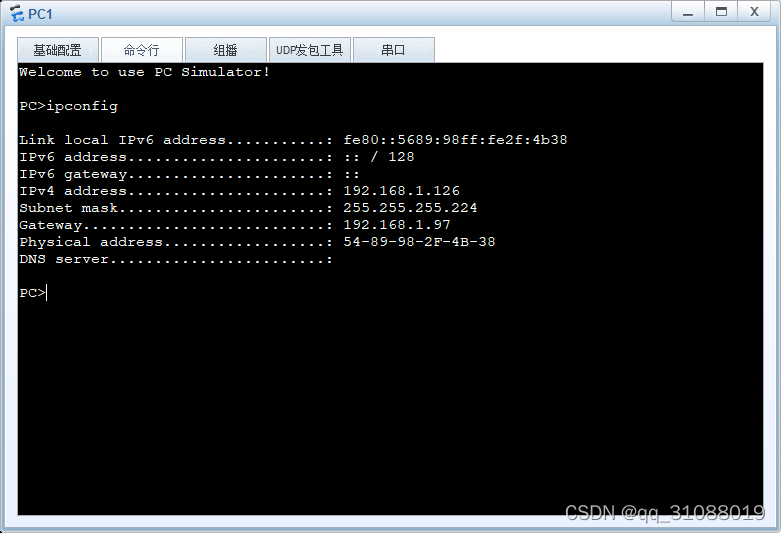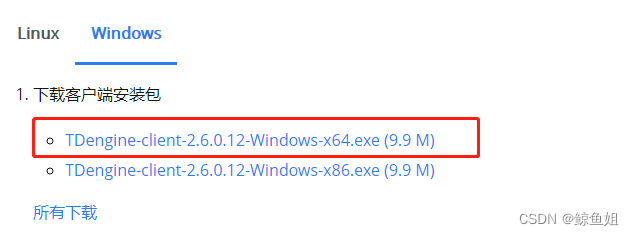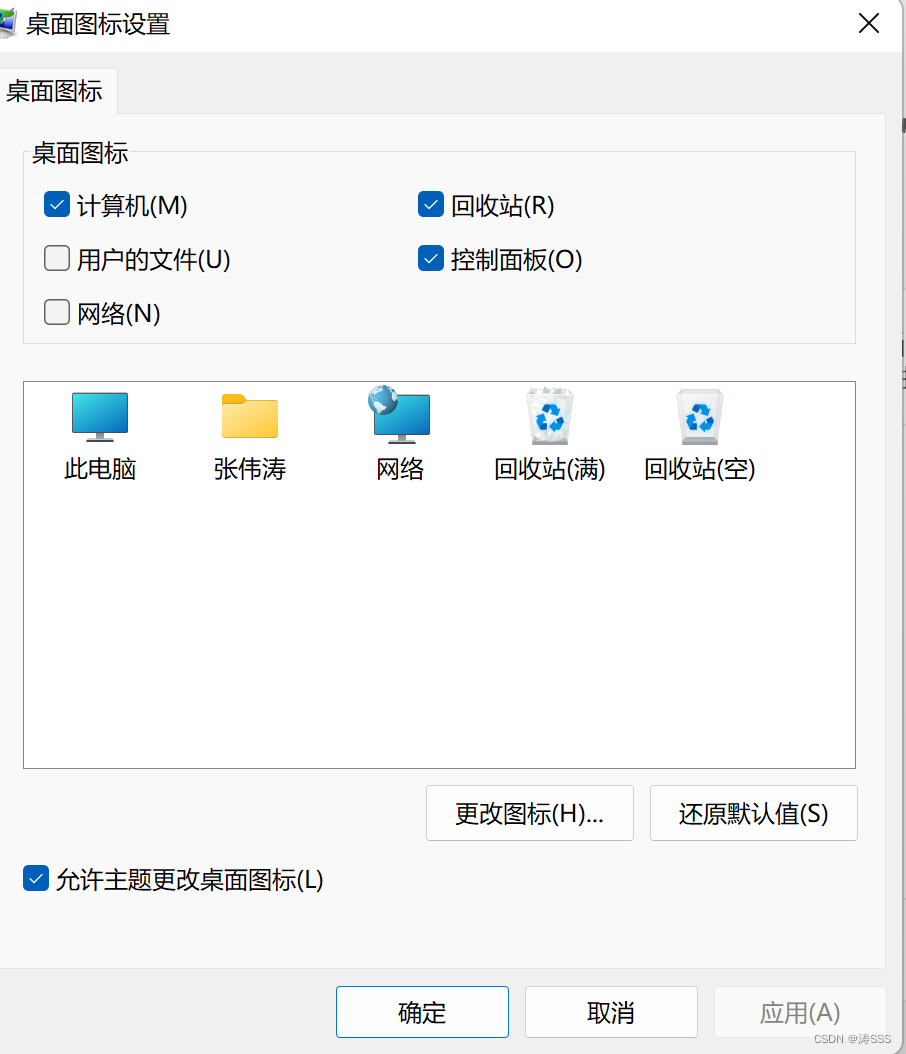当前位置:网站首页>动画(其一)
动画(其一)
2022-08-11 05:22:00 【hqhe260】
帧动画简介
帧动画非常容易理解,其实就是简单的由N张静态图片收集起来,然后我们通过控制依次显示 这些图片,因为人眼"视觉残留"的原因,会让我们造成动画的"错觉",跟放电影的原理一样!
而Android中实现帧动画,一般我们会用到前面讲解到的一个Drawable:AnimationDrawable先编写好Drawable,然后代码中调用start()以及stop()开始或停止播放动画
当然我们也可以在Java代码中创建逐帧动画,创建AnimationDrawable对象,然后调用 addFrame(Drawable frame,int duration)向动画中添加帧,接着调用start()和stop()而已
帧动画的使用效果(一)
帧动画 帧动画的资源文件,放在drawable文件夹下
创建项目
导入资源, 将图片资源放入 mipmap 文件夹下
编写资源文件cat_gif.xml 在drawable文件夹下
<?xml version="1.0" encoding="utf-8"?> <animation-list xmlns:android="http://schemas.android.com/apk/res/android"> <item android:drawable="@mipmap/img_miao1" android:duration="80"/> <item android:drawable="@mipmap/img_miao2" android:duration="80"/> <item android:drawable="@mipmap/img_miao3" android:duration="80"/> <item android:drawable="@mipmap/img_miao4" android:duration="80"/> 。。。 </animation-list>在xml页面,添加<Imageview> 并设置其background
<ImageView android:id="@+id/im_cat" android:layout_width="340dp" android:layout_height="340dp" android:background="@drawable/cat_gif"/>
在java文件中,获取imageview,并对其background进行动画设置
public class MainActivity extends AppCompatActivity { private ImageView im_cat; private AnimationDrawable anim; @Override protected void onCreate(Bundle savedInstanceState) { super.onCreate(savedInstanceState); setContentView(R.layout.activity_main); im_cat = findViewById(R.id.im_cat); anim = (AnimationDrawable) im_cat.getBackground(); } }开启动画
public class MainActivity extends AppCompatActivity { private ImageView im_cat; private AnimationDrawable anim; @Override protected void onCreate(Bundle savedInstanceState) { super.onCreate(savedInstanceState); setContentView(R.layout.activity_main); im_cat = findViewById(R.id.im_cat); anim = (AnimationDrawable) im_cat.getBackground(); anim.start(); } }
帧动画的使用效果(二)
在指定地方播放帧动画
先上activity_main2.xml
<RelativeLayout xmlns:android="http://schemas.android.com/apk/res/android"
xmlns:tools="http://schemas.android.com/tools" android:layout_width="match_parent"
android:layout_height="match_parent" android:paddingLeft="@dimen/activity_horizontal_margin"
android:paddingRight="@dimen/activity_horizontal_margin"
android:paddingTop="@dimen/activity_vertical_margin"
android:paddingBottom="@dimen/activity_vertical_margin" tools:context=".MainActivity">
<TextView android:text="@string/hello_world"
android:layout_width="wrap_content"
android:layout_height="wrap_content" />
</RelativeLayout>
依旧是先上我们的动画文件:anim_zhuan.xml:
<animation-list xmlns:android="http://schemas.android.com/apk/res/android"
android:oneshot="true">
<item
android:drawable="@mipmap/img_zhuan1"
android:duration="80" />
<item
android:drawable="@mipmap/img_zhuan2"
android:duration="80" />
<item
android:drawable="@mipmap/img_zhuan3"
android:duration="80" />
...
</animation-list>
接着我们来写一个自定义的ImageView:FrameView.java,这里通过反射获得当前播放的帧, 然后是否为最后一帧,是的话隐藏控件!
public class FrameView extends ImageView {
private AnimationDrawable anim;
public FrameView(Context context) {
super(context);
}
public FrameView(Context context, AttributeSet attrs) {
super(context, attrs);
}
public FrameView(Context context, AttributeSet attrs, int defStyleAttr) {
super(context, attrs, defStyleAttr);
}
public void setAnim(AnimationDrawable anim){
this.anim = anim;
}
public void setLocation(int top,int left){
this.setFrame(left,top,left + 200,top + 200);
}
@Override
protected void onDraw(Canvas canvas) {
try{
//反射调用AnimationDrawable里的mCurFrame值
Field field = AnimationDrawable.class
.getDeclaredField("mCurFrame");
field.setAccessible(true);
int curFrame = field.getInt(anim);// 获取anim动画的当前帧
if (curFrame == anim.getNumberOfFrames() - 1)// 如果已经到了最后一帧
{
//让该View隐藏
setVisibility(View.INVISIBLE);
}
}catch (Exception e){e.printStackTrace();}
super.onDraw(canvas);
}
}
最后是我们的MainActivity.java,创建一个FrameLayout,添加View,对触摸事件中按下的 事件做处理,显示控件以及开启动画~
public class MainActivity extends AppCompatActivity {
private FrameView fView;
private AnimationDrawable anim = null;
@Override
protected void onCreate(Bundle savedInstanceState) {
super.onCreate(savedInstanceState);
FrameLayout fly = new FrameLayout(this);
setContentView(fly);
fView = new FrameView(this);
fView.setBackgroundResource(R.anim.anim_zhuan);
fView.setVisibility(View.INVISIBLE);
anim = (AnimationDrawable) fView.getBackground();
fView.setAnim(anim);
fly.addView(fView);
fly.setOnTouchListener(new View.OnTouchListener() {
@Override
public boolean onTouch(View v, MotionEvent event) {
//设置按下时才产生动画效果
if(event.getAction() == MotionEvent.ACTION_DOWN){
anim.stop();
float x = event.getX();
float y = event.getY();
fView.setLocation((int) y - 40,(int)x-20); //View显示的位置
fView.setVisibility(View.VISIBLE);
anim.start(); //开启动画
}
return false;
}
});
}
}
补间动画
## 补间动画
与前面学的帧动画不同,帧动画是通过连续播放图片来模拟动画效果,而补间动画开发者只需指定动画开始,以及动画结束关键帧", 而动画变化的"中间帧"则由系统计算并补齐!
补间动画的资源文件,放在 anim文件夹
补间动画有几种?
透明度渐变动画
首先创建 资源文件<alpha xmlns:android="http://schemas.android.com/apk/res/android"
android:interpolator="@android:anim/accelerate_decelerate_interpolator"
android:fromAlpha="1.0"
android:toAlpha="0.1"
android:duration="2000"/>
// AlphaAnimation(透明度渐变) button3.setOnClickListener(new View.OnClickListener() { @Override public void onClick(View view) { Animation animation= AnimationUtils.loadAnimation(MainActivity3.this,R.anim.tupian); iv_tp.startAnimation(animation); } });});
缩放渐变动画
<scale xmlns:android="http://schemas.android.com/apk/res/android"
android:interpolator="@android:anim/accelerate_interpolator"
android:fromXScale="0.2"
android:toXScale="1.5"
android:fromYScale="0.2"
android:toYScale="1.5"
android:pivotX="50%"
android:pivotY="50%"
android:duration="2000"/>
//ScaleAnimation(缩放渐变) button4.setOnClickListener(new View.OnClickListener() { @Override public void onClick(View view) { Animation animation= AnimationUtils.loadAnimation(MainActivity3.this,R.anim.anim_cole); iv_tp.startAnimation(animation); } });位移渐变动画
<translate xmlns:android="http://schemas.android.com/apk/res/android"
android:interpolator="@android:anim/accelerate_decelerate_interpolator"
android:fromXDelta="0"
android:toXDelta="320"
android:fromYDelta="0"
android:toYDelta="0"
android:duration="2000"/>
//TranslateAnimation(位移渐变) button5.setOnClickListener(new View.OnClickListener() { @Override public void onClick(View view) { Animation animation= AnimationUtils.loadAnimation(MainActivity3.this,R.anim.weiyi); iv_tp.startAnimation(animation); } });旋转渐变动画
//TranslateAnimation(位移渐变) button5.setOnClickListener(new View.OnClickListener() { @Override public void onClick(View view) { Animation animation= AnimationUtils.loadAnimation(MainActivity3.this,R.anim.weiyi); iv_tp.startAnimation(animation); } });}); // RotateAnimation(旋转渐变) button6.setOnClickListener(new View.OnClickListener() { @Override public void onClick(View view) { Animation animation= AnimationUtils.loadAnimation(MainActivity3.this,R.anim.xuanzhuan); iv_tp.startAnimation(animation); } });组合渐变动画
<set xmlns:android="http://schemas.android.com/apk/res/android"
android:interpolator="@android:anim/decelerate_interpolator"
android:shareInterpolator="true" >
<scale
android:duration="2000"
android:fromXScale="0.2"
android:fromYScale="0.2"
android:pivotX="50%"
android:pivotY="50%"
android:toXScale="1.5"
android:toYScale="1.5" />
<rotate
android:duration="1000"
android:fromDegrees="0"
android:repeatCount="1"
android:repeatMode="reverse"
android:toDegrees="360" />
btnqq.setOnClickListener(new View.OnClickListener() {
@Override
public void onClick(View view) {
Intent intent=new Intent(MainActivity3.this,MainActivity2.class);
startActivity(intent);
overridePendingTransition(R.anim.weiyi,R.anim.tupian);
}
});
补间动画使用的流程: 1. 选择使用何种补间动画 2. 在anim下创建资源文件 3. 使用AnimationUtils加载动画效果 4. 启动动画
边栏推荐
猜你喜欢
随机推荐
《现代密码学》学习笔记——第七章 密钥管理[一]
若依分离版—增加通知公告预览功能
华为adb wifi调试断线问题解决
Redis客户端管理神器RedisInsight 推荐
若依分离版—移动端开发通知公告功能
Promise
使用Go语言开发的低代码应用引擎
《现代密码学》学习笔记——第四章 公钥密码
GBase数据库监控
BGP联邦实验
Markdown学习
ENS在Web3.0浪潮下的有什么价值?
mysq基础语句+高级操作(学这篇就够了)
NAT模式 LVS负载均衡群集部署
利用正则回溯最大次数上限绕过preg_match
如何修改严格模式让MySQL5.7插入用户表的方式新建用户成功?delete和drop的不同
分布式日志存储架构设计方案
IDEA本机连接远程TDengine不成功,终于配置成功
@2022-02-22:每日一语
emqx安装及mqttx连接使用